
목록 상단 광고 목록 하단 광고 카카오 애드핏 설정 방법
티스토리 블로그를 운영한 후 일정 조건을 만족하게 되면 카카오애드핏을 신청할 수 있습니다
카카오애드핏은 구글 애드센스와 함께 티스토리 블로그의 주요 운영 수익입니다
카카오애드핏 승인 후에 진행하는 광고 설정 중 목록 상단과 목록 하단 광고 설정에 대해 알아봅니다
카카오애드핏
신청조건
3개월 이내에 공개발행된 글이 20개 이상 되면 신청 가능
광고승인
신청일로부터 3~5일

카카오애드핏 승인이 되면 광고 설정을 해야 합니다
광고가 들어갈 수 있는 위치는 6곳입니다
본문상단 본문중간(에디터) 본문하단 사이드바 목록상단 목록하단
6곳 중 다른 데는 큰 어려움 없이 설정할 수 있는데 목록상단과 목록하단은 html에 코드를 삽입해주어야 합니다
목록상단 광고 치환자
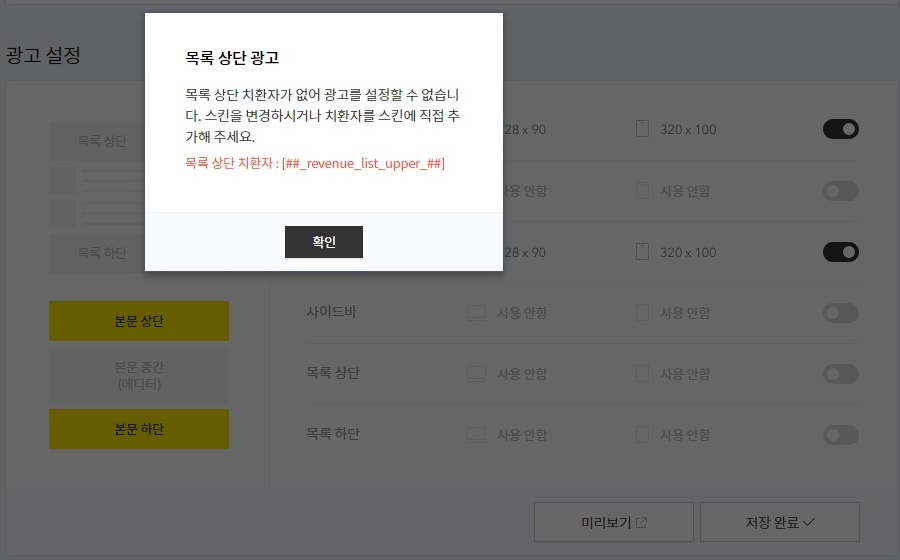
목록상단 광고를 사용함으로 설정하면 위와 같은 안내 메시지가 나오게 됩니다
목록상단 광고
목록 상단 치환자가 없어 광고를 설정할 수 없습니다 스킨을 변경하시거나 치환자를 스킨에 직접 추가해 주세요
목록 상단 치환자 :
복사한 후 메모장에 따로 붙여넣기해서 보관합니다
목록하단 광고 치환자

목록하단 광고를 사용함으로 설정하면 위와 같은 안내 메시지가 나오게 됩니다
목록하단 광고
목록 하단 치환자가 없어 광고를 설정할 수 없습니다 스킨을 변경하시거나 치환자를 스킨에 직접 추가해 주세요
목록 하단 치환자 : [##_revenue_list_lower_##]
복사한 후 메모장에 따로 붙여넣기해서 보관합니다
목록상단 목록하단 광고 치환자 삽입 방법

꾸미기 하부 메뉴에서 스킨편집을 선택합니다

html편집을 선택합니다

html편집 화면 가장 위 첫 줄에서 마우스 왼쪽 버튼을 눌러 커서를 위치시킵니다

키보드에서 Ctrl+F 를 눌러 검색창을 활성화시킵니다
검색어로 conform을 입력합니다

conform이 있는 곳이 검색되었습니다
conform 위와 아래에 목록광고 치환자를 입력합니다



목록상단 광고 치환자는 conform 윗줄에
목록하단 광고 치환자는 conform 아랫줄에
각각 삽입합니다
메모장에 따로 코드를 복사해두었다면 붙여넣기 합니다
오른쪽 상단 위 적용을 선택하여 저장합니다

광고설정에서 목록상단과 목록하단을 활성화시킨 후 오른쪽 아래에 있는 변경사항 저장을 선택합니다
'그리고' 카테고리의 다른 글
| 킹덤 아신전 전지현 시즌2 티저 영상 (0) | 2021.01.18 |
|---|---|
| 카드포인트 통합조회 여신금융협회 현금 전환으로 계좌입금하기 (0) | 2021.01.16 |
| kixx pao1 0w30 gs칼텍스 킥스 파오1 합성엔진오일 사용후기 (0) | 2021.01.10 |
| 네이버 mybox 마이박스 PC 탐색기 다운로드 및 동기화 방법 (0) | 2021.01.07 |
| 포토스케이프 X 무료 다운로드 메타데이터 삭제로 사진 재사용 방법 (0) | 2021.01.06 |



